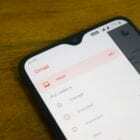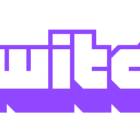Autorius Mitchas Bartlettas2 komentarai
Ar jūsų „Facebook“ profilio nuotrauka sensta ir paseno? Šiek tiek pakeiskite tai atlikdami šiuos veiksmus.
Iš darbalaukio naršyklės
- Prisijunkite prie Facebook.
- pasirinkite "Nuotraukos" viduje konors "Naršyti“ skiltį kairiojoje srityje.
- Eikite į nuotrauką, kurią norite naudoti savo profilyje, ir pasirinkite ją.
- pasirinkite "Galimybės“ ekrano apačioje, tada pasirinkite „Padarykite profilio nuotrauką“.
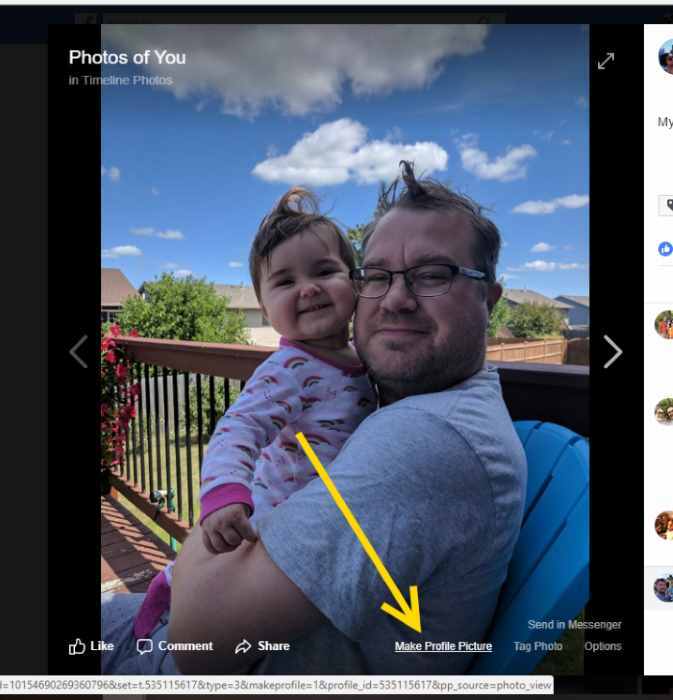
- Apkarpykite nuotrauką pagal savo skonį. pasirinkite "Sutaupyti“ ir nuotrauka nustatoma kaip jūsų profilio nuotrauka.
Iš mobiliosios naršyklės
- Prisijunkite prie „Facebook“ mobiliosios svetainės.
- Bakstelėkite „Meniu”
 mygtuką viršutiniame dešiniajame ekrano kampe.
mygtuką viršutiniame dešiniajame ekrano kampe. - pasirinkite "Nuotraukos“. (Pirmiausia gali tekti pasirinkti „Žiūrėti daugiau“.)
- Pasirinkite nuotrauką, kurią norite nustatyti kaip savo profilio nuotrauką.
- pasirinkite "Padarykite profilio nuotrauką“, tada pasirinkite „Patvirtinti“.
Iš „iPhone“ ir „iPad“ programos
- Atidarykite „Facebook“ programą.
- Ekrano viršuje pasirinkite save, kad pasiektumėte savo profilio puslapį.
- pasirinkite "Redaguoti“ parinktį esamoje profilio nuotraukoje.
Iš „Android“ programos
- Atidarykite „Facebook“ programą.
- Bakstelėkite piktogramą, kuri atrodo kaip žmogus.
- pasirinkite "Redaguoti“ parinktį esamoje profilio nuotraukoje.
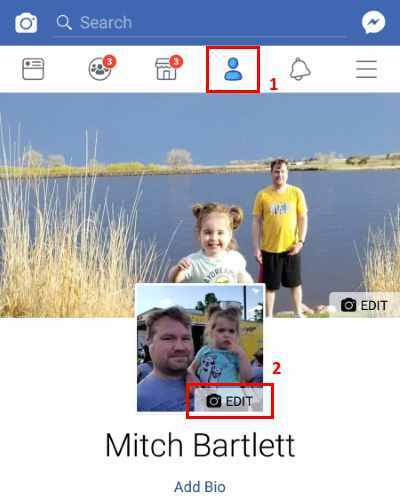
- Pasirinkite "Pasirinkite Profilio paveikslėlį“.
- Eikite į nuotrauką, kurią norite naudoti savo profilyje, ir pasirinkite ją.
Tau taip pat gali patikti